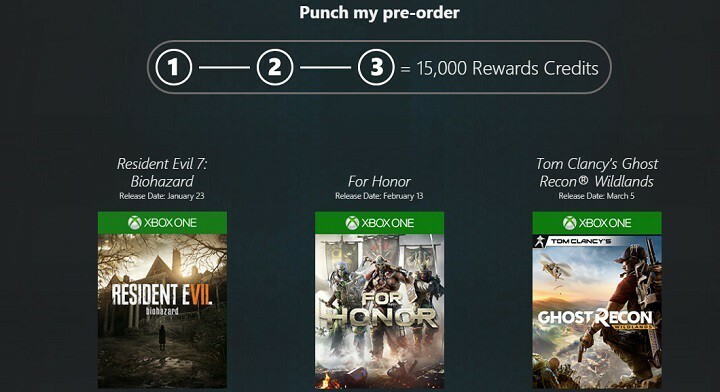Gamertags no Xbox Live são essenciais para identificação
- Na maioria das vezes, você não pode alterar gamertags porque as tags escolhidas não atendem aos requisitos de formatação, incluem conteúdo impróprio ou já foram usadas.
- Principalmente, você pode resolver esses erros inesperados editando tags para que atendam aos requisitos de formatação.
- Às vezes, você pode ter que esperar que as interrupções do serviço terminem quando não é possível alterar um gamertag.
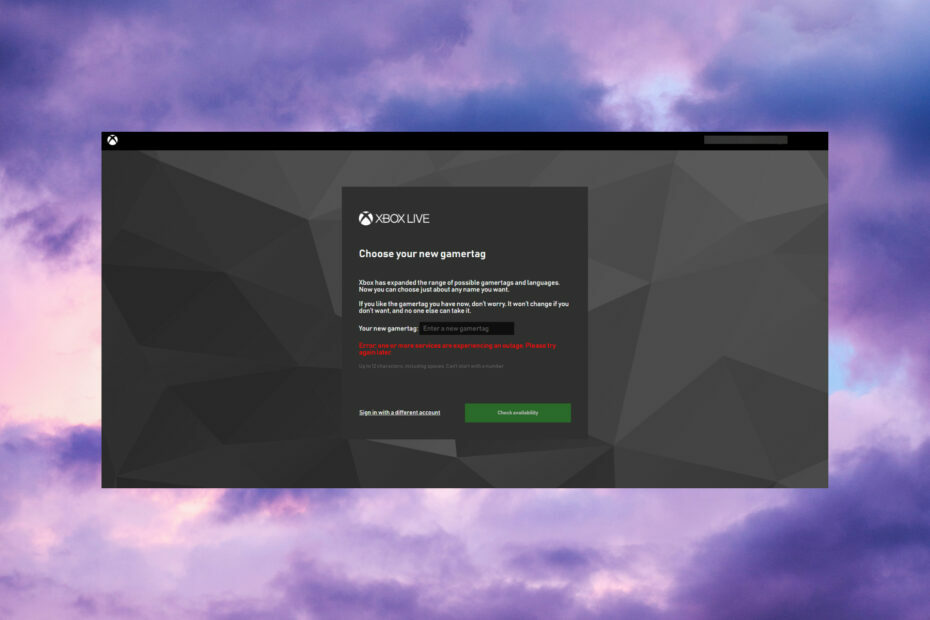
xINSTALE CLICANDO NO ARQUIVO PARA DOWNLOAD
- Baixe a ferramenta de reparo do PC Restoro que vem com tecnologias patenteadas (patente disponível aqui).
- Clique Inicia escaneamento para encontrar problemas do Windows que possam estar causando problemas no PC.
- Clique Reparar tudo para corrigir problemas que afetam a segurança e o desempenho do seu computador.
- Restoro foi baixado por 0 leitores deste mês.
Gamertags são nomes alternativos para jogadores dentro do jogos de xbox mundo. A Microsoft permite que os jogadores alterem seus gamertags se quiserem. No entanto, alguns de nossos leitores relataram que não podem alterar seus gamertags.
Por que não consigo mudar meu gamertag?
Existem algumas mensagens de erro que os jogadores podem ver ao tentar alterar seus gamertags. Estes são alguns dos erros de gamertag mais comuns:
- Erro: check nome de usuário e tente novamente
- Um erro inesperado ocorreu. Por favor, tente novamente mais tarde
- Erro 80154303
- Este gamertag não é permitido. Tente um diferente.
Algum dos erros de gamertag acima parece familiar? Nesse caso, algo pode estar errado com o novo gamertag que você está inserindo. Por exemplo, a tag pode incluir conteúdo impróprio, não atender aos requisitos de formatação ou não ser exclusiva (já foi usada).
Existem também situações em que o gamertag muda sozinho pelos mesmos motivos anteriores.
A Microsoft permite que os jogadores alterem seus gamertags sem cobrar apenas uma vez. Depois disso, no entanto, o grande M cobra US$ 9,99 dos jogadores para alterar os gamertags. Portanto, problemas de pagamento (faturamento) às vezes também podem impedir que os jogadores alterem seus gamertags.
Além disso, problemas gerais de interrupção do serviço da Microsoft também podem surgir ocasionalmente. Os jogadores não podem alterar seus gamertags devido a esses problemas.
Como posso corrigir os problemas e alterar meu gamertag?
Antes de entrar em soluções mais complexas, vamos verificar algumas tarefas simples de nossa lista:
- Primeiro, verifique se há algum Microsoft e Interrupções do serviço Xbox. Abra a página de status do Xbox em um navegador e procure por quaisquer símbolos de interrupção importantes ou limitadas para serviços nessa página. Se você encontrá-los, verifique novamente em alguns minutos para ver se o problema foi resolvido.
- Se você ver código de erro 80154303 ao tentar alterar seu gamertag, certifique-se de que seu gamertag já não esteja em uso. Escolha um gamertag diferente.
- Além disso, certifique-se de respeitar a formatação. Gamertags não podem ter mais de 12 caracteres, incluindo espaços, ou começar com números.
- Para descartar possíveis problemas de navegador, tente alterar seu gamertag no Site do Xbox em um navegador diferente. Ópera é uma ótima alternativa ao Chrome, Edge e Firefox com vários recursos exclusivos, como VPN integrada, Opera Flow, um reprodutor de barra lateral, uma ferramenta de pesquisa de guias e muito mais, para que você possa experimentá-lo.
- Não inclua conteúdo impróprio em seu gamertag. Se você ver um Este gamertag não é permitido mensagem, provavelmente ela foi rejeitada por conteúdo impróprio.
Dica de especialista:
PATROCINADAS
Alguns problemas do PC são difíceis de resolver, especialmente quando se trata de repositórios corrompidos ou arquivos ausentes do Windows. Se você estiver tendo problemas para corrigir um erro, seu sistema pode estar parcialmente quebrado.
Recomendamos a instalação do Restoro, uma ferramenta que fará uma varredura em sua máquina e identificará qual é a falha.
Clique aqui para baixar e começar a reparar.
Enquanto o Serviço Xbox Live está disponível em muitas regiões, nem sempre é totalmente óbvio o que significa conteúdo impróprio.
Se você verificou todas as condições acima, vamos ver as soluções reais que podem resolver ainda mais o problema.
1. Verifique a forma de pagamento
Se você já alterou seu gamertag antes, precisará selecionar um método de pagamento adequado para a cobrança de US$ 9,99. Certifique-se de ter um pagamento válido configurado clicando em Pagamento e cobrança na página da sua conta Microsoft. Clique + Adicionar um novo pagamento para configurar um método válido.

Se um cartão de crédito ou débito for o método de pagamento escolhido, verifique os detalhes do seu cartão. Pode ser que o seu cartão tenha atingido a data de validade. Nesse caso, você precisará adicionar um novo cartão substituto à sua conta da Microsoft.
- Falha ao carregar mensagens: como corrigir esse erro de discórdia
- O modo Big Picture do Steam trava? 9 correções
- Mortal Kombat 1 chega oficialmente em 19 de setembro
2. Altere seu gamertag através do console Xbox
- Ligue o console e pressione o botão Guia botão do teclado de controle.
- Selecione sua foto de perfil no canto superior esquerdo e pressione A no painel de controle.
- A seguir, selecione o Meu perfil opção.

- Em seguida, selecione o Personalizar perfil opção de menu e escolha a caixa que inclui seu gamertag.
- Insira um novo gamertag com o teclado na tela.

- aperte o Alterar gamertag botão.
Se você ainda não conseguir alterar sua tag com as correções acima, entre em contato com o serviço de suporte da Microsoft para Xbox. Para isso, clique no Contate-nos botão no Como mudar o gamertag do Xbox página. Em seguida, selecione Perfil da conta e quero mudar meu gamertag opções.
Os agentes do fórum de suporte da Microsoft também podem ajudar. Clique no Faça uma pergunta botão na seção Xbox do Fórum da Microsoft para adicionar um post lá. Descreva o problema do gamertag em sua postagem no fórum e um agente responderá logo depois.
No geral, é relativamente simples corrigir a maioria dos problemas decorrentes da alteração de gamertags. Na maioria dos casos, os jogadores geralmente precisam escolher tags diferentes ou modificar ligeiramente as escolhidas para resolver esses problemas.
Ainda tendo problemas? Corrija-os com esta ferramenta:
PATROCINADAS
Se os conselhos acima não resolverem seu problema, seu PC pode ter problemas mais profundos no Windows. Nós recomendamos baixando esta ferramenta de reparo de PC (classificado como Ótimo no TrustPilot.com) para resolvê-los facilmente. Após a instalação, basta clicar no botão Inicia escaneamento botão e, em seguida, pressione Reparar tudo.